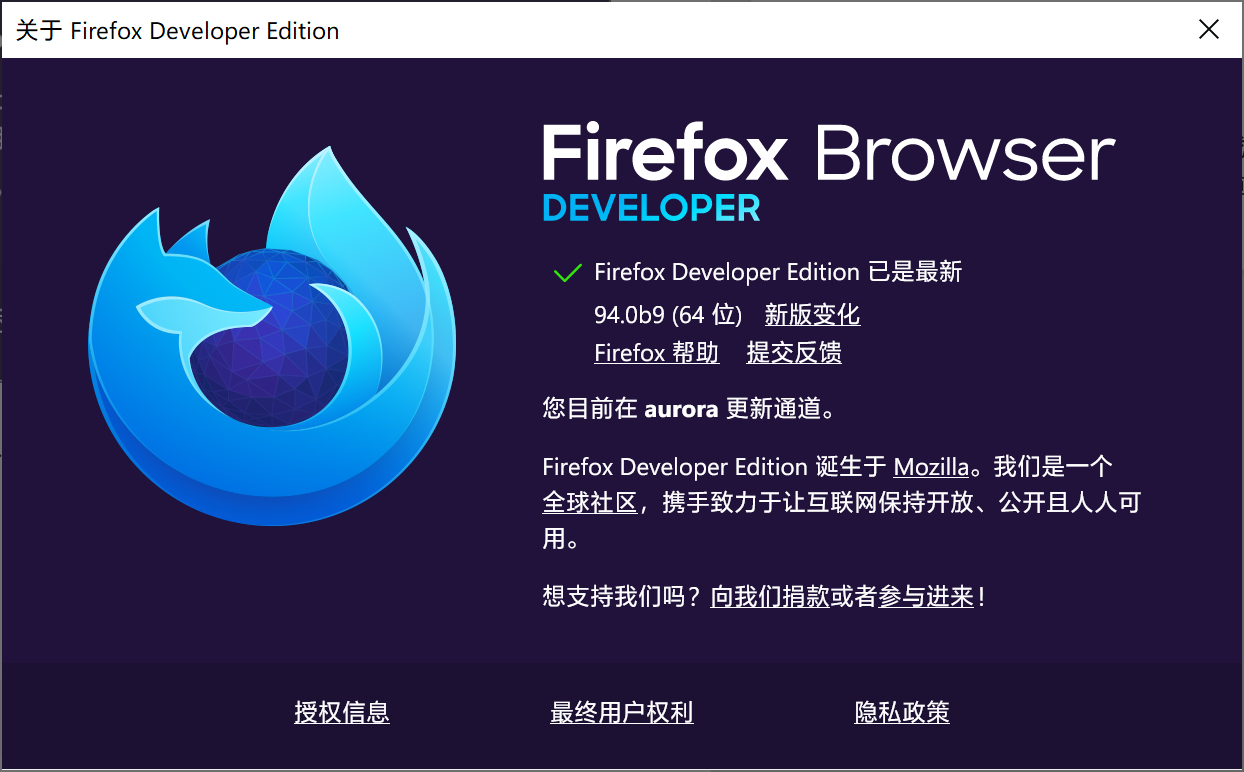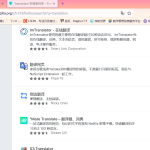要下载火狐浏览器(Firefox),请访问其官方网站:Firefox 官网。在页面上,点击“下载”或“获取Firefox”按钮,根据你的操作系统选择适合的版本下载并安装。该网站会自动检测你的操作系统并提供相应的下载选项。
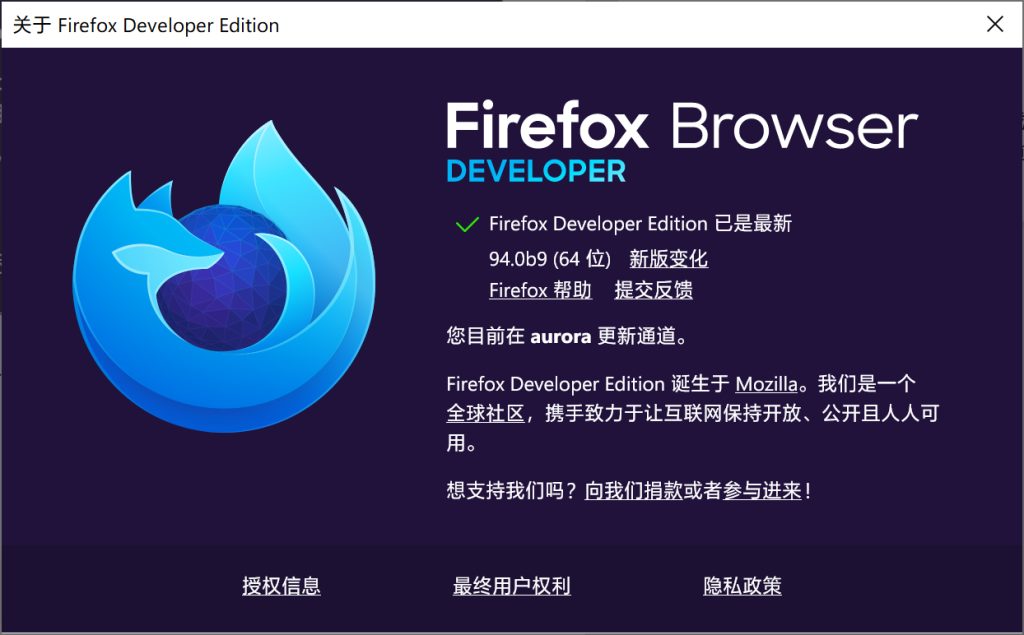
火狐浏览器下载指南
火狐浏览器的官方下载链接
- 访问官方网站:首先,访问Mozilla Firefox的官方网站 Mozilla Firefox 官网。这是获取火狐浏览器最安全、最直接的方法。官方网站提供了各种版本的浏览器,包括标准版、企业版和开发者版。
- 选择合适的版本:根据您的操作系统选择合适的下载版本。Mozilla网站能自动识别您的系统类型,无论是Windows、macOS、Linux还是移动操作系统如Android和iOS,都能提供相应的下载选项。
- 开始下载:在选择了适当的版本后,点击“下载”按钮。下载文件通常不大,因此即使在较慢的网络连接下也能快速完成。
如何验证下载文件的安全性
- 检查文件哈希值:下载完成后,可以通过对照Mozilla提供的哈希值来验证文件的完整性和安全性。哈希值是一种文件指纹技术,确保下载文件未被篡改或损坏。
- 使用安全软件扫描:使用您信赖的杀毒软件对下载的安装文件进行全面扫描,确保文件中没有病毒或恶意软件。这一步骤是保护电脑免受潜在威胁的关键。
- 从可靠来源下载:始终确保从Mozilla的官方网站或其他经过验证的可靠来源下载火狐浏览器。避免使用不明链接或第三方网站下载,因为这些来源可能提供被篡改或含有恶意代码的版本。
安装火狐浏览器的步骤
火狐浏览器的安装流程
- 启动安装程序:下载好火狐浏览器的安装文件后,双击文件开始安装。安装向导会引导您完成安装过程。通常情况下,安装过程非常直观,只需点击几次“下一步”即可。
- 选择安装类型:安装程序通常会提供“标准”和“自定义”两种安装选项。标准安装适合大多数用户,它会使用默认设置安装所有组件。如果您希望控制安装哪些组件或更改安装位置,可以选择自定义安装。
- 完成安装并启动浏览器:完成所有安装步骤后,点击“完成”按钮。安装向导通常会提供一个选项,允许您立即启动火狐浏览器。选中该选项,点击“完成”,火狐浏览器将自动打开。
解决安装中遇到的常见问题
- 安装程序无法启动:如果安装程序无法启动,可能是因为下载的文件损坏。此时,应重新从Mozilla官方网站下载新的安装文件。同时,确保您的操作系统满足火狐浏览器的最新系统要求。
- 安装过程中停止或报错:如果安装过程中出现停止或错误消息,首先检查您的计算机是否有足够的空间和运行权限。关闭不必要的程序,尤其是杀毒软件,因为它们有时会误判安装程序为潜在威胁。
- 无法完成安装:如果安装过程反复失败,尝试以管理员身份运行安装程序。在Windows系统中,右键点击安装文件,选择“以管理员身份运行”。这可以解决权限相关的安装问题。
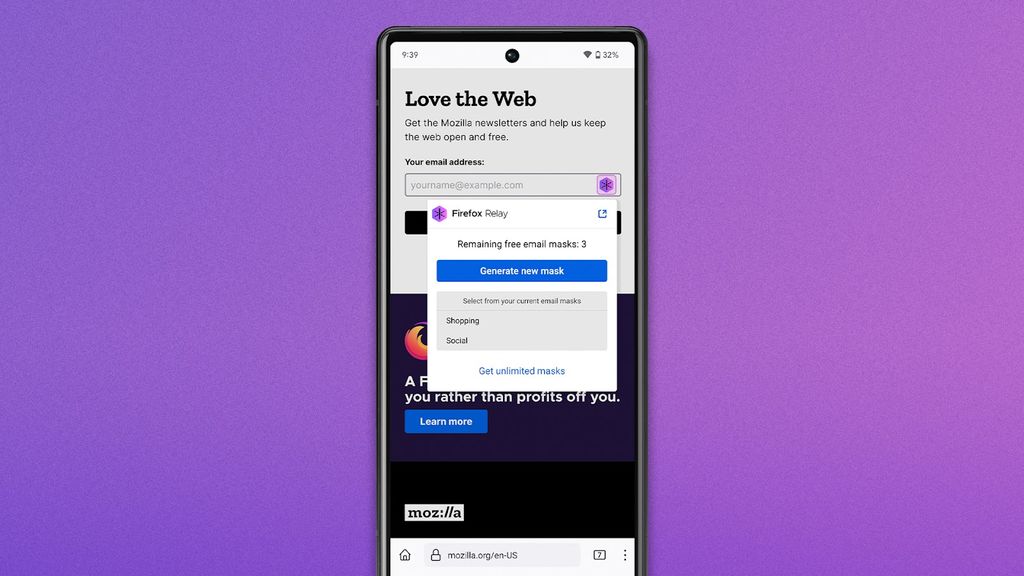
火狐浏览器的系统要求
支持的操作系统
- Windows系统:火狐浏览器支持从Windows 7到最新的Windows 11版本。对于较旧的操作系统,如Windows XP和Vista,Mozilla已经不再提供支持,推荐用户升级到较新的Windows系统以保证浏览器的功能和安全性。
- macOS系统:支持的最低版本是macOS 10.12 (Sierra)。用户应确保其系统至少满足此要求,以便运行最新版本的火狐浏览器。对于更旧的macOS版本,如macOS 10.9 或更低,则不再受支持。
- Linux系统:火狐浏览器可以在各种Linux发行版上运行,包括Ubuntu、Fedora、Debian等。Linux用户需要确保他们的系统库和依赖项是最新的,特别是GTK+和Glib的版本,以保证浏览器的兼容性和性能。
硬件要求详情
- 处理器要求:火狐浏览器建议使用至少Pentium 4或更新的处理器,这些处理器支持SSE2指令集。现代的多核处理器能提供更好的性能和响应速度。
- 内存要求:至少需要512 MB的RAM,但对于更佳的性能,建议使用2 GB或更多的内存。对于含有多个标签页和扩展的重度用户,更高的内存将显著改善使用体验。
- 存储空间:安装火狐浏览器需要200 MB的硬盘空间。确保有足够的空间不仅对安装过程重要,也影响到浏览器的缓存和整体性能。
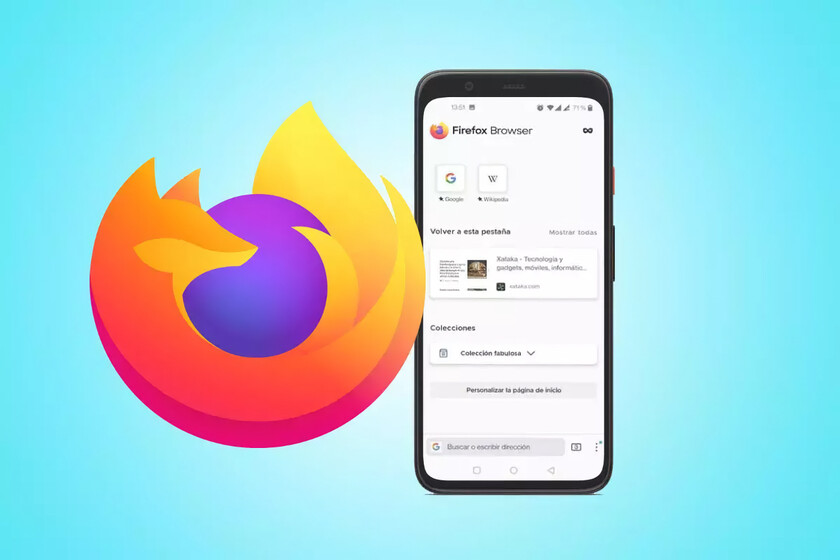
火狐浏览器的版本选择
火狐浏览器不同版本的比较
- 标准版(Release):这是最常见的版本,适合大多数用户。标准版提供了稳定的性能和最新的功能更新,经过广泛测试以确保软件质量和安全性。
- 开发者版(Developer Edition):专为开发者设计,包括最新的开发工具和实验性功能。该版本比标准版更新更频繁,可能包含尚未广泛测试的新特性。
- 夜间版(Nightly):为最先进的用户和开发者提供,每夜更新,包含最新开发进度的所有更改。夜间版允许用户体验最前沿的技术,但稳定性和可靠性可能低于其他版本。
选择适合自己需求的火狐版本
- 常规用户:如果你需要一个稳定且可靠的浏览器,标准版是最佳选择。它提供了均衡的性能和最新的安全更新,适合日常浏览需求。
- 技术开发者:如果你是网站开发者或软件开发者,开发者版将是更合适的选择。它提供了如样式编辑器、JavaScript调试器等增强工具,可以帮助开发者更有效地编码和调试。
- 技术爱好者和测试者:如果你喜欢尝试最新技术,并愿意参与反馈和报告潜在问题,夜间版是一个不错的选择。它提供了参与火狐未来发展的机会,但请注意备份重要数据,以防止可能的软件错误。
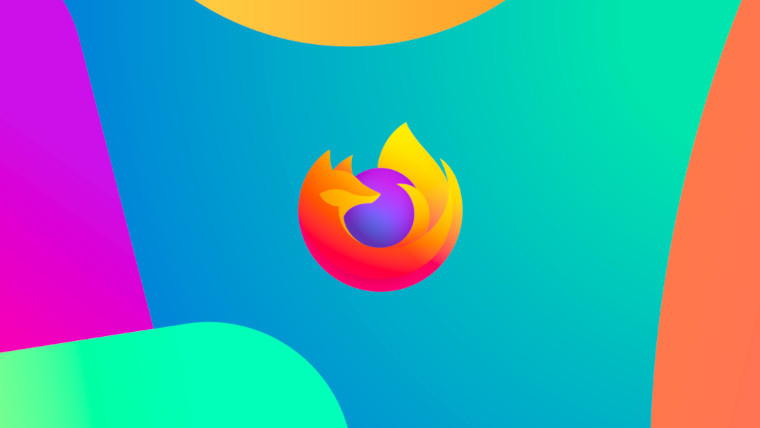
火狐浏览器的高级设置和配置
自定义浏览器界面
- 调整布局和主题:火狐浏览器允许用户通过“选项”菜单中的“自定义”选项来调整工具栏的布局、图标以及整体界面。你可以添加或移除按钮,甚至应用各种主题来改变浏览器的外观和感觉。
- 使用扩展增强功能:通过安装各种扩展,你可以进一步个性化你的浏览体验。扩展可以从火狐的“附加组件管理器”中获得,包括广告拦截器、密码管理器和外观主题等。
- 调整字体和颜色:在“选项”菜单的“内容”或“字体与颜色”部分,你可以选择默认的字体样式和大小,调整网页显示的颜色和行高,使阅读更舒适。
配置隐私和安全设置
- 启用隐私保护:火狐浏览器提供了强大的隐私保护功能,包括防跟踪保护。在“选项”菜单的“隐私与安全”部分,你可以选择阻止已知的追踪器,保护你的浏览历史不被外部跟踪。
- 管理密码和安全信息:火狐浏览器允许安全地保存和管理你的密码。在相同的“隐私与安全”菜单中,可以设置或更改保存密码的偏好,并使用主密码增加额外的安全层。
- 配置安全警告和更新:为了保证浏览器的安全性,火狐浏览器允许用户配置安全相关的警告设置,如欺诈内容和恶意软件的警告。此外,确保开启自动更新功能,以便浏览器能及时接收最新的安全更新和补丁。
火狐浏览器下载后如何安装?
下载完成后,打开下载的文件开始安装。通常,安装过程非常直接,只需按照屏幕上的指示进行操作,包括接受许可协议,选择安装路径,并点击“下一步”直至安装完成。
如何确认下载的火狐浏览器文件是安全的?
确保文件来源可靠,最好从Mozilla的官方网站下载。下载后,可以通过检查文件的数字签名或使用杀毒软件进行扫描,以确认文件未被篡改且无病毒。
火狐浏览器下载速度慢,该怎么办?
首先检查网络连接是否稳定。如果网络无问题,尝试重新启动路由器或计算机。如果仍然存在问题,可以尝试从官网的不同镜像站点下载,或稍后在非高峰时段进行下载。